小伙伴们好啊,今天老祝为大家整理了7个简单实用的Excel技巧,一起来学习吧:
1、快速选取一列数据
单击首个单元格,按住Shift键不放,双击单元格的下边框,就可以快速选取这一列的数据。
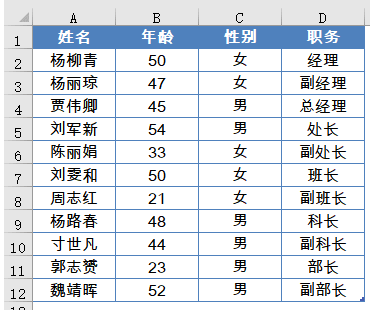
2、制作工资条
如何根据已有的工资表制作出工资条呢?
其实很简单:先从辅助列内输入一组序号,然后复制序号,粘贴到已有序号之下。
然后复制列标题,粘贴到数据区域后。
再单击任意一个序号,在【数据】选项卡下单击升序按钮,就这么快。
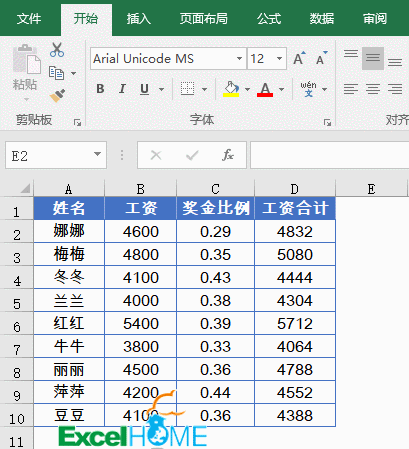
3、批量加上公司名
只要输入部门,就会自动加上公司名称。可以这样操作:
选中数据区域,设置单元格格式,自定义格式代码为:
要显示的前缀@
@就是在单元格中输入的文本内容。
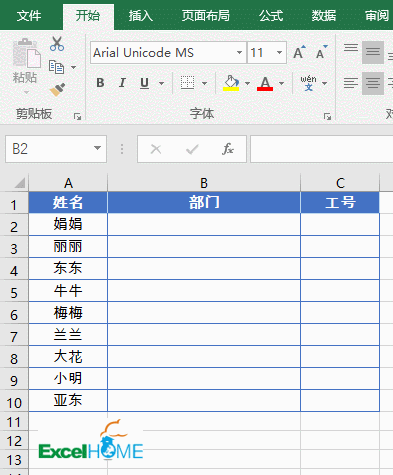
4、快速输入工号
如果要在单元格中输入五位工号,不足五位的就用0补齐,要怎么实现呢?可以这样操作:
选中数据区域,设置单元格格式,自定义格式代码为:
00000
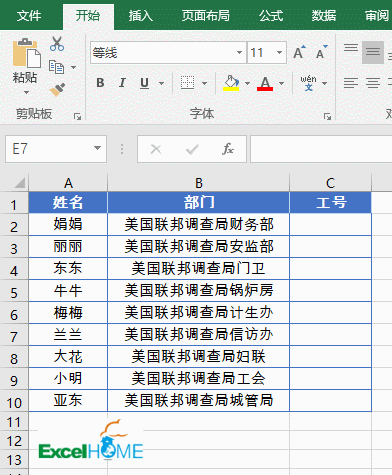
5、合并多单元格内容
要合并多个单元格中的内容到一个单元格,你是怎么处理的呢?
可以这样操作:先将单元格列宽调整到足够存放所有字符,然后在开始选项卡下,单击填充→两端对齐。
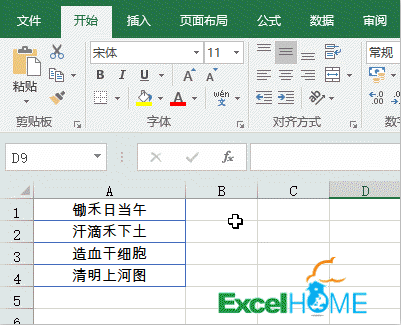
6、替换不规范日期
使用小数点作为间隔的日期输入形式,在Excel中是无法被正确识别的,如何快速转换为规范的日期呢?
可以这样操作:只要选中日期所在区域,然后按<Ctrl+H>组合键调出替换对话框,然后将小数点全部替换为横杠即可。
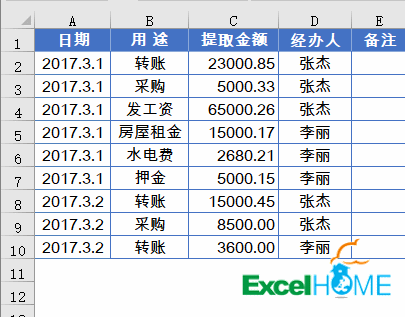
7、快速录入任务完成状况
选中要输入内容的单元格区域,打开【设置单元格格式】对话框,然后输入以下自定义格式代码:
[=1]已完成;[=2]未完成
设置完成后,在单元格中输入1,就显示“已完成”,输入2,就显示“未完成”啦。
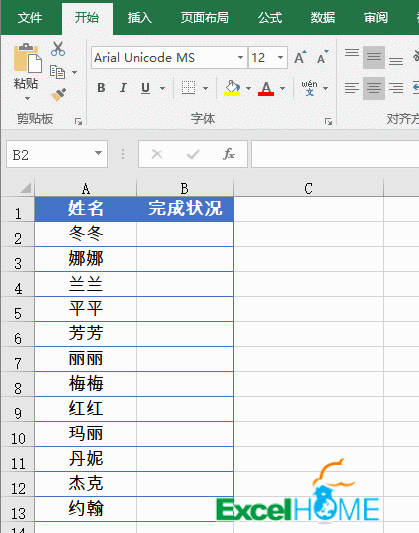
好了,今天的内容就是这些,祝各位一天好心情~~
图文制作:祝洪忠
文章评论